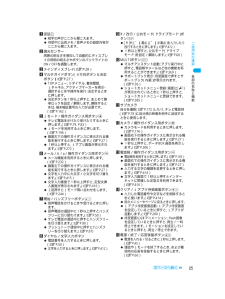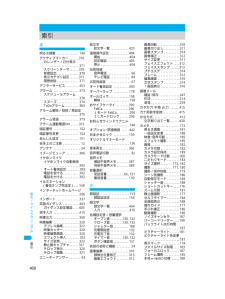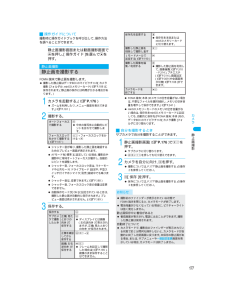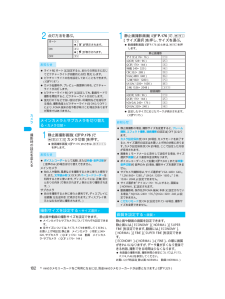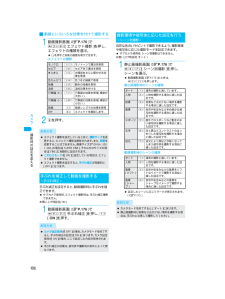Q&A
取扱説明書・マニュアル (文書検索対応分のみ)
"カメラモード"1 件の検索結果
"カメラモード"30 - 40 件目を表示
全般
質問者が納得カメラを起動した時の一番左下のアイコン花の形のものだったり「MF」だったりしませんか?花の形のものは接写モードでピントがすごく近くになります。MFはマニュアルフォーカスで自分でピントを合わせる必要があります。ここが「AF」になっていてもなおぼやけるようでしたら、カメラの故障なのだと思いますよ。
5532日前view62
25各部の名称と機能ご使用前の確認1 受話口? 相手の声がここから聞こえます。? 待受中に伝言メモ/音声メモの録音内容がここから聞こえます。2 調光センサー周囲の明るさを感知して自動的にディスプレイの照明の明るさやボタンのバックライトのON/OFFを調整します。3 メインディスプレイ( n P.28)4 マルチガイドボタン(4方向ボタン&決定ボタン)(n P.27)? TOPメニュー、リダイヤル、着信履歴、iチャネル、アクティブマーカーを表示・選択するときや操作を実行・決定するときに押します。? 決定ボタンを1秒以上押すと、まとめて簡単ロックを設定/解除します。解除するときは、端末暗証番号の入力が必要です。(n P.162)5 iモード/操作ガイダンス用ボタン i? テレビ電話をかけたり受けたりするときに押します。(n P.79、P.83)? iモードを利用するときに押します。(n P.196)? 画面左下の操作ガイダンスに表示される機能を実行するときに押します。(n P.27)? 1秒以上押すと、iアプリ画面が表示されます。(n P.272)6 メール/A/a/操作ガイダンス用ボタン m? メール機能を利用...
30* miniSDメモリーカードをご利用になるには、 別途miniSDメモリーカードが必要となります。 ( n P.329)ディスプレイの見かたご使用前の確認n :フルブラウザo :iチャネルp :メール/SMS/iモード問い合わせq :メール/SMS作成中r :メッセージs :モバイルオーディオt :電話帳u :データBOX2 :カメラ(静止画)3 :カメラ(動画)4 :カメラ(OCR)5 :バーコードリーダーv :ボイスレコーダーw :スケジュールx :ToDoy :テキストメモz :電卓6 :ブックリーダー7 :ドキュメントビューア> :トルカ{ :アラーム8 :タイマー}, :miniSD管理9 :各種設定0 :伝言メモ・音声メモ起動中! :リダイヤル表示中| :着信履歴表示中" :電話番号表示中# :モデム通信中(データ通信中に表示されます)u 操作ガイダンスi 、m、t、w、C、aなどのボタン操作で利用できる機能を表示します。iその他のマークについて次の機能をご利用時に表示されるマークについては、各機能のページを参照してください。? 着信履歴( n P.64)? カメラモード( n P.174〜...
180* miniSDメモリーカードをご利用になるには、別途miniSDメモリーカードが必要となります。 ( n P.329)カメラ動画撮影FOMA端末で動画を撮影(録画)します。? 撮影した動画はデータBOXのiモーションの[カメラ撮影]フォルダか、miniSDメモリーカード (n P.188)に保存されます。? 電池残量が少ない場合は撮影できません。電池残量を確かめてから操作してください。? FOMA端末で撮影した 「QCIF:176×144」、「sQCIF:128×96」サイズの動画(Mobile MP4)は、メール送信できます。(n P.174、P.183)? 撮影した動画を着モーション( n P.197)に使用する場合は、本体に保存してください。? カメラモードを切り替えたとき、カメラのレンズが動作する音が聞こえますが、異常ではありません。1動画モードを起動(nP.176)する。2撮影する。? カメラ撮影開始音が鳴り、撮影が開始されます。(ただし、撮影されるまでに時間がかかることがあります。)? カメラ撮影開始音は、マナーモードや公共モード(ドライブモード)設定中、平型スイッチ付イヤホンマイク(別売...
176* miniSDメモリーカードをご利用になるには、 別途miniSDメモリーカードが必要となります。 ( n P.329)カメラカメラをご利用になる前にiマニュアルフォーカス利用時静止画撮影画面で C42 [AFモード]/動画撮影画面でC32 [AFモード]を押し、AFモード画面で[マニュアルフォーカス]を選ぶと下の画面が表示されます。vでフォーカスを調整できます。(n P.184)iスポットAF利用時静止画撮影画面で C42 [AFモード]を押し、AFモード画面で[スポットAF]を選ぶと下の画面が表示され、wでエリアを選んでフォーカスを合わせることができます。(n P.184)i一括設定変更時撮影画面で i[設定]を押すと下の画面が表示され、現在の設定内容を確認しながら変更することができます。(n P.188)1待受画面でCを押す。? ピクチャーライトが1回点滅して、静止画撮影画面が表示されます。カメラからの画像がディスプレイに表示されます。? 終了するときは H または c を押します。i動画モードを起動するとき静止画撮影画面でC12[動画]を押す。? ピクチャーライトが1回点滅して、動画撮影画面が...
468索引/クイックマニュアル索引あ明るさ調整 . . . . . . . . . . . . . . 144アクティブマーカー . . . . . . 370カレンダー/日付表示 . . . . . . . . . . . . . . . . . . . 371スクリーンテーマ. . . . . . 370背景設定. . . . . . . . . . . . . . 370表示カテゴリ設定. . . . . . 371履歴削除. . . . . . . . . . . . . . 371アフターサービス . . . . . . . . 453アラーム . . . . . . . . . . . . . . . . 373スケジュールアラーム . . . . . . . . . . . . . . . . . . . 378スヌーズ. . . . . . . . . . . . . . 374ToDoアラーム. . . . . . . . . 383アラーム解除/削除/再設定. . . . . . . . . . . . . . . . . . . . . . 375アラーム登録 . . . . . . ....
177カメラ静止画撮影i操作ガイドについて撮影時に操作ガイドブックを呼び出して、操作方法を調べることができます。静止画撮影画面または動画撮影画面でCを押し、[操作ガイド]を選んでtを押す。FOMA端末で静止画を撮影します。? 撮影した静止画はデータBOXのマイピクチャの[カメラ撮影]フォルダか、miniSDメモリーカード (n P.188)に保存されます。(静止画の保存には時間がかかる場合があります。)1カメラを起動する。(nP.176)? ズームを利用したり、メニュー画面を表示できます。(n P.181)2撮影する。? シャッター音が鳴り、撮影した静止画を確認するためのプレビュー画面が表示されます。? AFモードを[標準]に設定している場合、撮影前や撮影中に常時オートフォーカスが動作し、自動的にピントを調整します。? シャッター音、フォーカスロック音は、マナーモードや公共モード(ドライブモード)設定中、平型スイッチ付イヤホンマイク(別売)接続中でも鳴ります。? シャッター音は、変更できます。( n P.188)? シャッター音、フォーカスロック音の音量は変更できません。? 自動保存モードが[ON]に設定され...
182* miniSDメモリーカードをご利用になるには、 別途miniSDメモリーカードが必要となります。 ( n P.329)カメラ撮影時の設定を変える2点灯方法を選ぶ。1静止画撮影画面(nP.176)でC61[カメラ切替]を押す。? 動画撮影画面( n P.176)のときは、 C51を押します。静止画や動画の撮影サイズを設定できます。? メインカメラとサブカメラについてそれぞれ設定できます。? 各サイズについては、P.173、P.174を参照してください。お買い上げ時設定(静止画 メインカメラ (待受) : 240×320、サブカメラ (QCIF): 176×144 動画 メインカメラ・サブカメラ (QCIF):176×144)1静止画撮影画面(nP.176)で、C5[サイズ選択]を押し、サイズを選ぶ。? 動画撮影画面( n P.176)のときは、 C4 を押します。? 設定したサイズに応じたマークが表示されます。(n P.175)静止画や動画の画質を設定できます。静止画には、[ECONOMY]、[NORMAL]、[SUPER FINE]を設定できます。動画には、[ECONOMY]、[NORMAL]、[...
184カメラ撮影時の設定を変えるセルフタイマーを使って撮影できます。自分も入った画像を撮影するときなどに便利です。お買い上げ時設定(OFF)1静止画撮影画面(nP.176)でC4r2[セルフタイマー]を押し、セルフタイマーを設定する。? 動画撮影画面( n P.176)のときは、C3r2 を押します。?[0 ]、[ 9 ]または[ : ]が表示されます。2tを押す。? タイマー音が鳴り、セルフタイマーが動作します。設定した時間(約2秒/約5秒/約10秒)が経過すると、撮影開始音が鳴り、自動的に撮影されます。([0 ]、[ 9 ]または[ : ]とピクチャーライトが点滅)? 撮影を中止するときは、 c を押します。このとき、セルフタイマーは設定されたままです。? 撮影後もセルフタイマーは解除されません。被写体に合わせて、AF(オートフォーカス)モードの切り替えができます。? 静止画撮影の場合、AFモードの状態はカメラモードを起動したり、撮影サイズ、こだわりモード、カメラ切替の設定を変更すると[標準]に戻ります。また、[スポットAF]の場合は、撮影後に[標準]に戻ります。? サブカメラではAFモードの切り替えがで...
186カメラ撮影時の設定を変えるi動画にいろいろな効果を付けて撮影する1動画撮影画面(nP.176)でC38[エフェクト撮影]を押し、エフェクトの種類を選ぶ。?v を押すと前後の画面を表示できます。エフェクトの種類2tを押す。手ぶれ補正を設定すると、動画撮影時に手ぶれを補正できます。? サブカメラ使用時、エフェクト撮影時は、手ぶれ補正撮影できません。お買い上げ時設定(ON)1動画撮影画面(nP.176)でC52[手ぶれ補正]を押し、1[ON]を押す。自然な色合いやピントで撮影できるよう、撮影環境や被写体に応じた撮影モードを設定できます。? サブカメラ使用時、シーン別撮影はできません。お買い上げ時設定(オート)1静止画撮影画面(nP.176)でC47[シーン別撮影]を押し、シーンを選ぶ。? 動画撮影画面( n P.176)のときは、C3r1 を押します。静止画撮影時のシーンの種類動画撮影時のシーンの種類? 設定したシーンに応じてマークが表示されます。(n P.175)モノクロ r1 モノトーンで濃淡を表現セピア r2 セピア色で濃淡を表現きらきら r3 光輝部をさらに輝かせる効果を表現色えんぴつ r4 色つきの...
283iアプリiアプリのさまざまな機能を利用する? 利用する機能によっては、同時に起動している他の機能を終了してから利用できるものがあります。? サイト表示に対応したソフトをダウンロードする必要があります。? URLが半角の英数字や記号で255文字を超えるサイトは表示できません。1ソフト実行中に URL の項目を選んで tを押し、[はい]を選んで tを押す。? サイトやインターネットホームページを表示する方法は、ソフトによって異なります。実行中のソフトから、音声電話、テレビ電話、プッシュトークをかけることができます。? 音声電話、テレビ電話、プッシュトークをかけることに対応したソフトをダウンロードする必要があります。? ダイヤル発信制限中、セルフモード中は、電話をかけることができません。1ソフト実行中に電話番号の項目を選んでtを押し、[はい]を選んで tを押す。? 音声電話、テレビ電話、プッシュトークをかける方法は、ソフトによって異なります。? 音声電話、テレビ電話、プッシュトークをかける電話番号が表示されます。2電話をかける。? iアプリからカメラを起動した場合、撮影した画像はiアプリの一部として保存、利用...
- 1